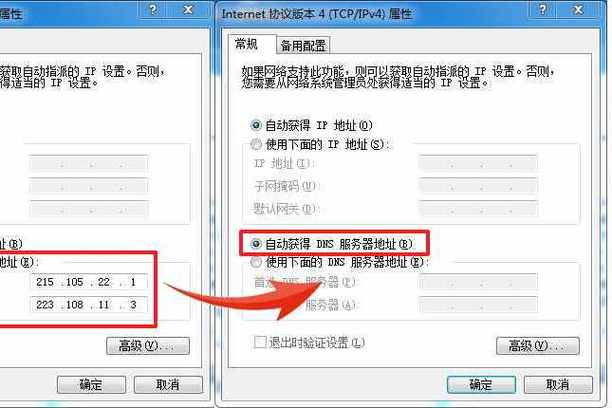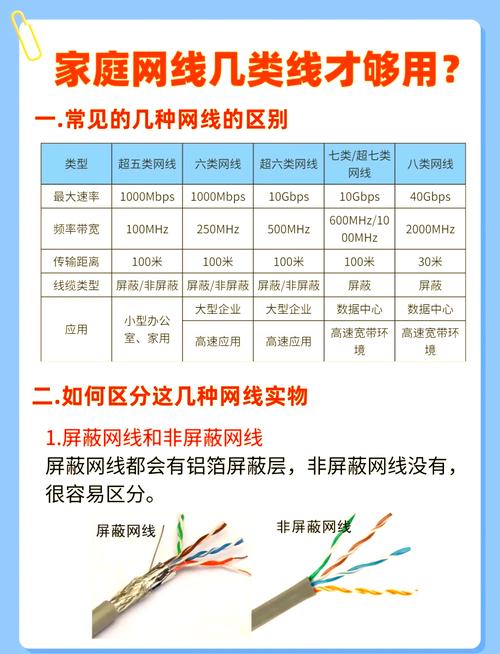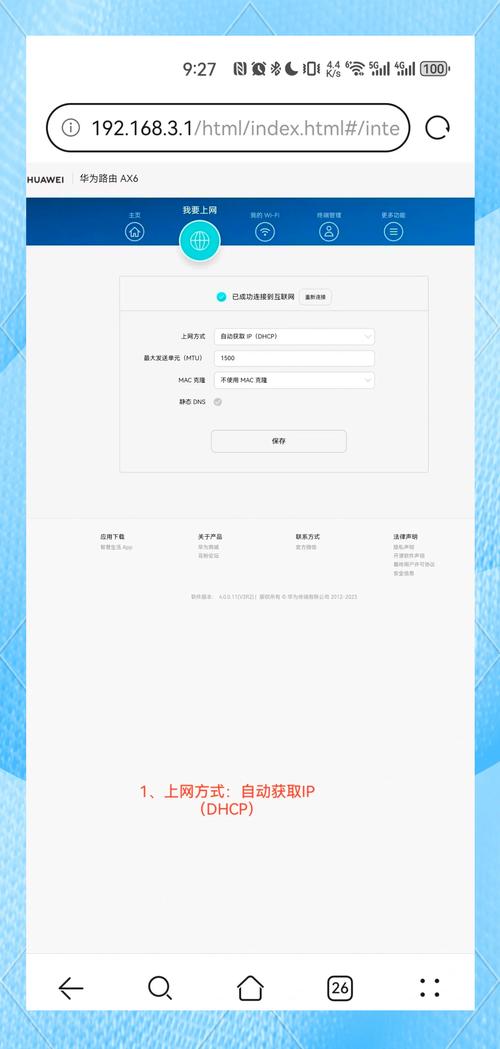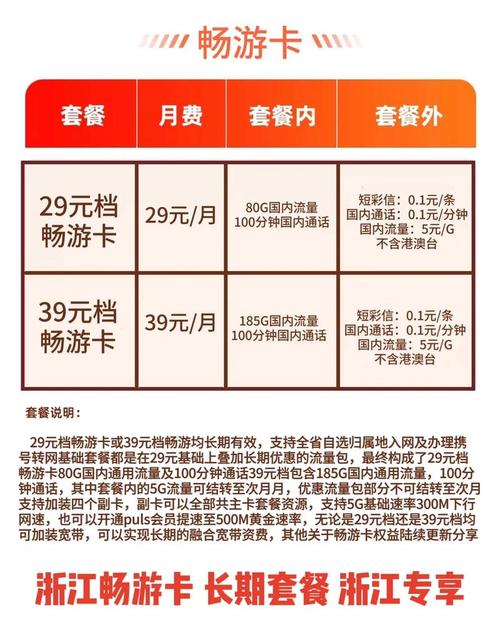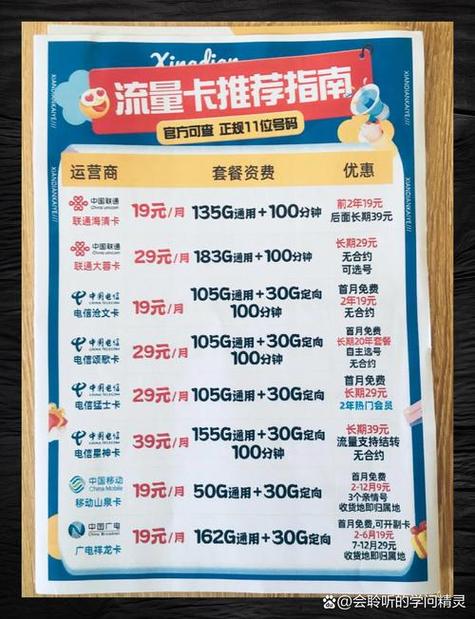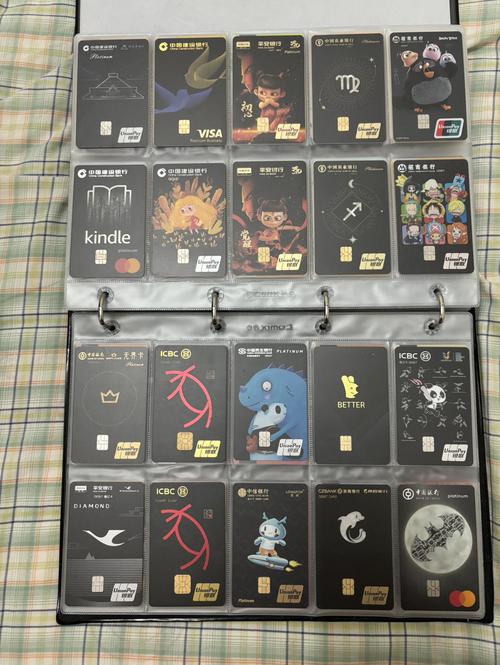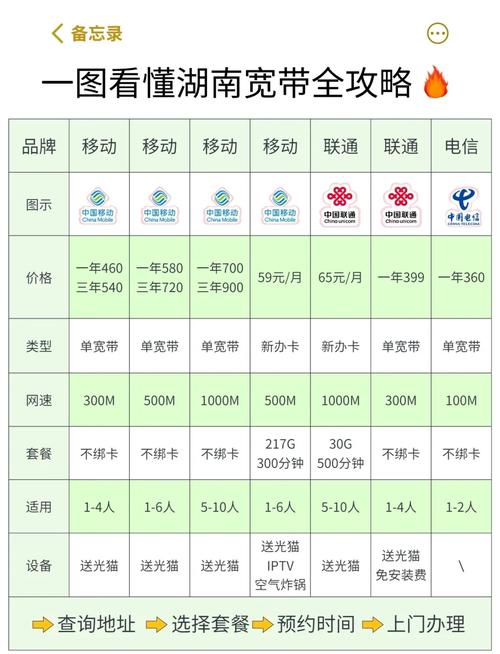电脑换成联通宽带如何设置DNS?设置DNS有什么作用?
当您将家里的宽带服务更换为中国联通的网络后,可能会遇到网页加载缓慢、视频缓冲时间长或某些网站无法访问的情况,这往往与DNS设置有关,DNS,即域名系统,它就像互联网的“电话簿”,负责将您输入的网址(如www.example.com)转换成计算机能识别的IP地址,如果DNS服务器响应慢或不可靠,就会影响上网体验,许多用户在切换到新宽带时,忽略了优化DNS设置,导致网络性能未充分发挥,下面,我将详细介绍如何在电脑上设置DNS,针对联通宽带环境,帮助您提升上网速度与稳定性。
理解DNS的工作原理很重要,当您在浏览器中输入一个网址时,电脑会向DNS服务器发送请求,获取对应的IP地址,然后才能加载网页,联通的宽带通常会自动分配DNS服务器,但这些默认服务器可能因为负载高或地理位置远而响应迟缓,通过手动设置更高效的公共DNS,如114.114.114.114(国内常用)或8.8.8.8(Google DNS),您可以缩短域名解析时间,从而加快网页打开速度,这还能提高访问某些国外网站的稳定性,因为公共DNS通常有更好的全球覆盖。
我们进入实际操作部分,设置DNS的过程因操作系统而异,我将分别介绍Windows和macOS系统的步骤,请确保在操作前,您的电脑已连接到联通宽带网络,并备份当前网络设置,以防需要恢复。
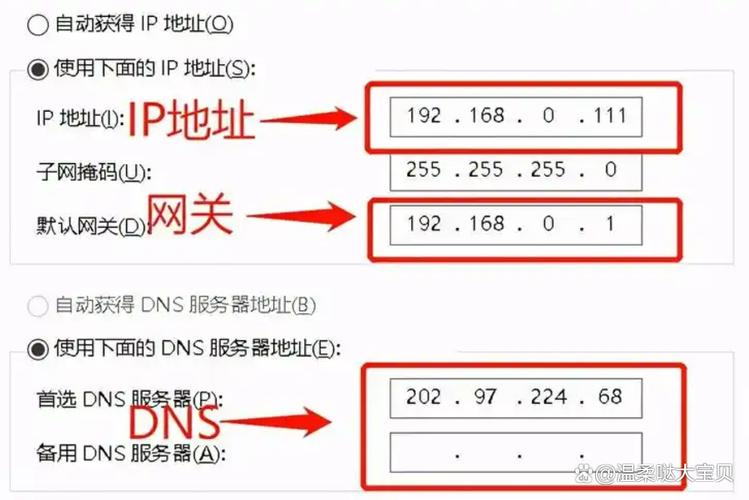
对于Windows用户,以Windows 10或11系统为例,过程相对简单,点击屏幕右下角的网络图标,选择“网络和Internet设置”,进入“更改适配器选项”,找到您正在使用的网络连接(如以太网或Wi-Fi),右键点击该连接,选择“属性”,在属性窗口中,找到并双击“Internet协议版本4 (TCP/IPv4)”,在弹出的窗口中,选择“使用下面的DNS服务器地址”,然后填入首选DNS和备用DNS,您可以输入114.114.114.114作为首选,114.114.115.115作为备用;或者使用8.8.8.8和8.8.4.4,完成后,点击“确定”保存设置,重启浏览器后,您可能会立即感觉到网页加载更快,如果遇到问题,可以返回这里选择“自动获取DNS服务器地址”来恢复默认。
如果您使用的是macOS系统,步骤类似但界面不同,打开“系统偏好设置”,点击“网络”,选择当前连接的网络(如Wi-Fi或以太网),然后点击右下角的“高级”按钮,在高级设置中,切换到“DNS”标签页,您会看到当前DNS服务器列表,点击左下角的“+”号添加新的DNS地址,输入114.114.114.114或1.1.1.1(Cloudflare DNS),添加后,点击“OK”并应用更改,同样,建议重启网络或浏览器以测试效果,macOS系统通常更直观,但如果您不熟悉高级设置,可以先从简单的DNS地址开始尝试。
除了这些常见系统,Linux用户也可以通过终端或网络管理器调整DNS,但考虑到大多数家庭用户使用Windows或macOS,这里不再展开,无论哪种系统,设置后最好测试DNS效果,您可以在命令提示符(Windows)或终端(macOS)中输入“nslookup www.baidu.com”来检查DNS响应时间,如果结果显示快速解析,说明设置成功。
在选择DNS服务器时,我推荐优先考虑国内公共DNS,如114.114.114.114,因为它针对中国网络环境优化,延迟较低,如果您经常访问国际网站,8.8.8.8或1.1.1.1也是不错的选择,但要注意在某些地区可能受网络政策影响,设置DNS不仅能提升速度,还能增强隐私保护,因为一些公共DNS服务商承诺不记录用户数据,请避免使用未知或不可信的DNS,以防安全风险。
从个人经验来看,我曾在切换到联通宽带后,手动设置DNS解决了视频卡顿的问题,网络环境千差万别,但这个小调整往往能带来意想不到的改善,如果您是普通用户,不妨先试试114.114.114.114,它简单易用且稳定;如果您对网络有更高要求,可以多测试几个DNS地址,找到最适合您地区的选项,网络设置不是一劳永逸的,定期检查能确保最佳性能,希望这些步骤能帮助您轻松优化网络,享受更流畅的上网体验。